Midjourneyでいい感じの画像ができたけど、ポーズや細かい部分を変えたい…!と思った経験はありませんか?
そんなときにはSeedを利用して画像生成を行うのがおすすめです!
Seedとは、生成した画像に割り当てられる数値で、利用することで似た画像を生成することが可能になります。
今回はそのSeed値の特定方法と、実際に役立てて画像生成した例をご紹介します!
内容をまとめると…
- Midjourneyで生成した画像のSeed値を取得するには、その画像に封筒の絵文字(✉️)でリアクションするだけ!
- ゲットしたSeed値とプロンプトをそのまま使えば、お気に入りの画像をほぼ完全に再現できる!
- Seed値を固定したままプロンプトに「wink」と追加するだけで、同じキャラクターにウインクさせるといった、細かい表情やポーズの差分作りができる
- 「Vary」機能と違って、プロンプTで具体的に「どう変えたいか」を指示できるから、狙った通りの調整がしやすい!
- 画像生成・写真加工のようなAI活用は、もはや当たり前。これからは「AIに仕事をさせる側」になるための知識が重要!
さらに副業で収入を得たり、昇進・転職などに役立つ生成AI活用スキルを学びたい方は完全無料の生成AIセミナーに参加するのがおすすめです。
romtpn ai 編集部が厳選した中で、最もおすすめしたいSHIFT AIのセミナーなら今だけ期間限定で、 「初心者が使うべきAIツール20選」や「AI副業案件集」「ChatGPTの教科書」など全12個のすぐに月収10万円UPを目指すための超有料級資料を無料配布中です。
まずは無料受取期間が終わる前に、お気軽に下記のボタンからフォームを入力して無料特典を受け取ってください!
\ 累計受講者10万人突破 /
MidjourneyでのSeed値(Seed number)の確認方法
MidjourneyでSeedを特定する方法は簡単です。
必要なコマンドは…絵文字(envelope)
Seedを特定したい画像ができたら、上部にある顔マークからリアクションの追加を選択しましょう。
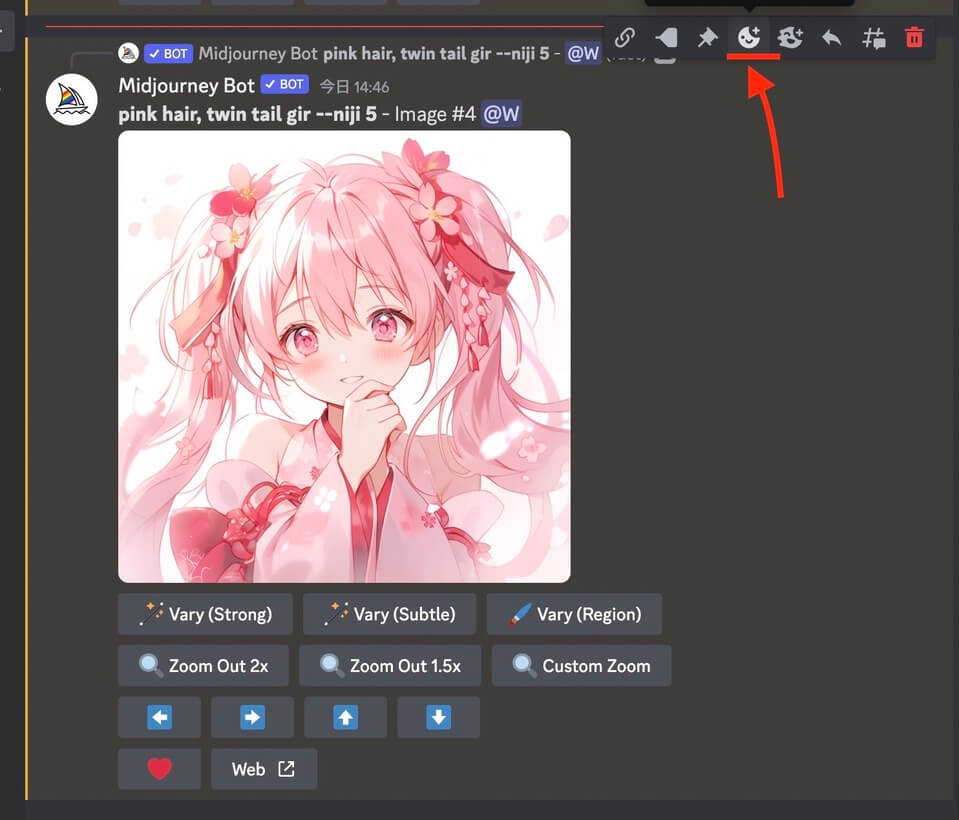
ここで選ぶのは封筒(envelope)の絵文字です。絵文字の検索欄に「envelope」と入力するとすぐに見つけることができます。
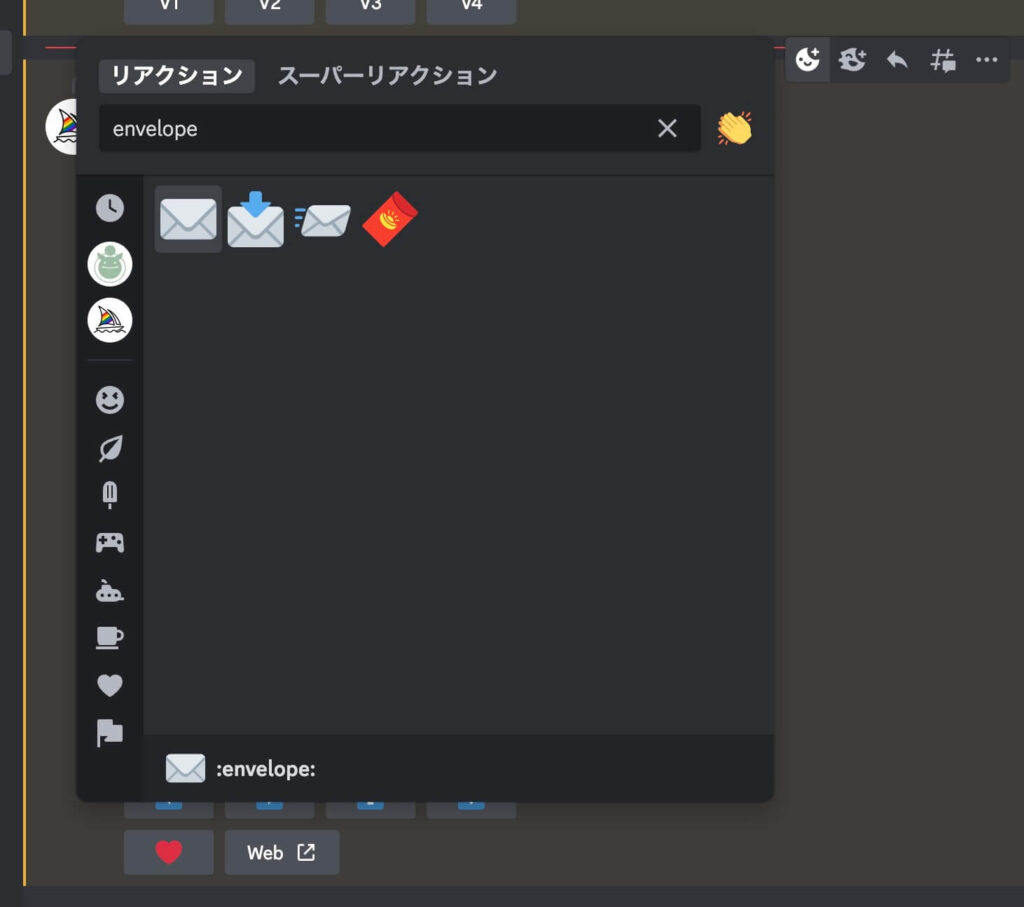
封筒のリアクションを追加するとすぐに、Midjourney Botからダイレクトメッセージが届きます。
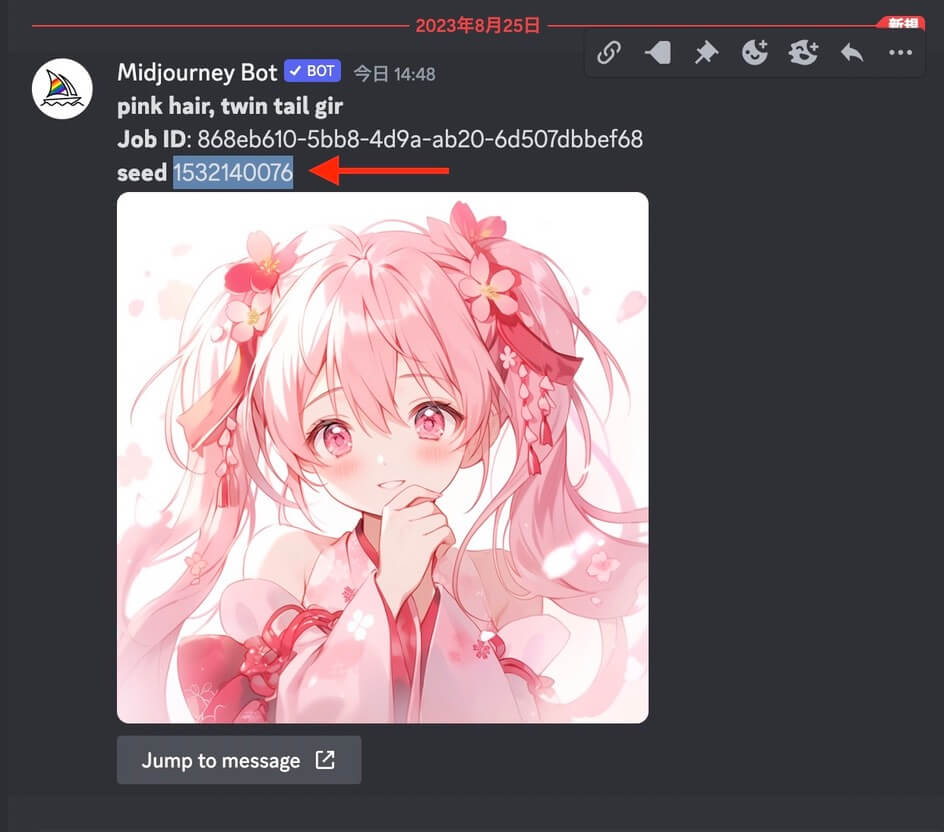
送られてきたメッセージの2行目に、Seed値が記載されています!
たった2時間の無料セミナーで
会社に依存しない働き方&AIスキル
を身につけられる!
今すぐ申し込めば、すぐに
月収10万円UPを目指すための
超有料級の12大特典も無料!
MidjourneyでSeed値を使うとできること
それではこのSeed値を画像生成に使ってみましょう。
適用の仕方も簡単で、プロンプトの最後に
--seed {特定したSeed値}
というパラメータを付け足すのみです。
同じキャラを作ることができる
Midjourneyでは同Seed、同プロンプトを使うとほぼ同じ出力結果を再現できます。
先程は、この4つの画像を生成したときに使われたSeedを求めました。
pink hair, twin tail girl --niji 5

同じプロンプトを使い、Seed値を追加してもう一度画像生成してみます。
pink hair, twin tail girl --niji 5 --seed 1532140076

すると、このようにほぼ同じ画像が生成されました!
このSeed値を使うことで、他のユーザーが作った画像でも簡単に再現ができるようになっています。
気になった方はこのプロンプトをコピペして試してみて下さい!
微妙に違う画像をプロンプトを使いながら生成可能
先程は全く同じプロンプトで同じ出力結果の再現をしましたが、プロンプトを少し変えて細部の調整をする、といった使い方も可能です。

この女の子の画像を例に試してみます。この画像を生成したときは
pink hair, twin tail girl --niji 5 --seed 1532140076
というプロンプトでしたが、「wink」を加えて
pink hair, twin tail girl, wink --niji 5 --seed 1532140076
というプロンプトにしてみます。
すると、このように画像生成結果が変わりました!

この女の子のキャラクターはそのままに、上手く表情の調整ができました。
Midjourney V5.2には元々、少し違う画像を生成する「Vary」機能がありますが、そこではプロンプトの追加ができません。
こちらの方法であれば具体的に指定できるのでありがたいですね!
同じキャラクターで、ポーズやバリエーションを増やしたいときにおすすめの機能です。
たった2時間のChatGPT完全入門無料セミナーで ChatGPTをフル活用するためのAIスキルを身につけられる!
今すぐ申し込めば、すぐに
ChatGPTをマスターするための
超有料級の12大特典も無料!
まとめ
いかがでしたでしょうか?
MidjourneyでSeed値を取得する方法と、それを活用してできることをご紹介しました!
今回のポイントをまとめると次の通りです。
- MidjourneyでSeed値は、封筒(envelope)のリアクションを追加して取得できる
- Seed値を使うと同じキャラクターを生成できる
- Seed値を使うと微妙に違う画像を、プロンプトで指示しながら生成できる
ぜひSeedを使った機能を、Midjourneyでの画像生成に役立ててみて下さい!
romptn ai厳選のおすすめ無料AIセミナーでは、AIの勉強法に不安を感じている方に向けた内容でオンラインセミナーを開催しています。
AIを使った副業の始め方や、収入を得るまでのロードマップについて解説しているほか、受講者の方には、ここでしか手に入らないおすすめのプロンプト集などの特典もプレゼント中です。
AIについて効率的に学ぶ方法や、業務での活用に関心がある方は、ぜひご参加ください。
\累計受講者10万人突破/



